Download PDF
Download page Netzwerk-Einstellungen in der IGEL UMS Web App.
Netzwerk-Einstellungen in der IGEL UMS Web App
Im Bereich Netzwerk der IGEL Universal Management Suite (UMS) Web App finden Sie Informationen zu allen angeschlossenen UMS Servern, UMS Load Balancern und IGEL Cloud Gateways. Hier können Sie auch die OBS-Routing-Details für den IGEL Onboarding Service finden und den Spitznamen für Ihre UMS festlegen.
Menüpfad: UMS Web App > Netzwerk

| 1 | Liste aller verfügbaren UMS Server / UMS Load Balancer / IGEL Cloud Gateways (ICG) |
| 2 | In der Kopfzeile finden Sie die folgenden Angaben:
|
| 3 | Details zum ausgewählten UMS Server / UMS Load Balancer / IGEL Cloud Gateway Kommunikationstoken finden Sie hier. Das Kommunikationstoken kann während des Onboarding-Prozesses verwendet werden. Weitere Informationen finden Sie unter Onboarding IGEL OS 12 Devices. |
| 4 | Statistik zu den Geräteanfragen |
| 5 |
|
Statusanzeigen
UMS Server
Die folgenden Symbole zeigen den Status der installierten UMS Server an.
| Der UMS Server läuft. |
| Der UMS Server läuft nicht. |
| Der Status des UMS Servers ist unbekannt (z. B. wenn ein neuer Server im Netzwerk propagiert wird) oder wurde noch nicht geladen. |
| Der Benutzer hat keine Berechtigungen, Details des UMS Servers zu sehen. |
| Der UMS Server wird gerade aktualisiert. |
UMS Load Balancer
Die folgenden Symbole zeigen den Status der installierten UMS Load Balancer an.
| Der Load Balancer läuft. |
| Der Load Balancer läuft nicht. |
| Der Status des UMS Load Balancers ist unbekannt (z. B. wenn ein neuer Load Balancer im Netzwerk propagiert wird) oder wurde noch nicht geladen. |
| Der Benutzer hat keine Berechtigungen, Details des Load Balancers zu sehen. |
| Der Load Balancer wird gerade aktualisiert. |
IGEL Cloud Gateway
Die folgenden Symbole zeigen den Status der installierten IGEL Cloud Gateways an.
| Das IGEL Cloud Gateway läuft. |
| Das IGEL Cloud Gateway läuft nicht. |
| Der Status des IGEL Cloud Gateways ist unbekannt oder wurde noch nicht geladen. |
| Der Benutzer hat keine Berechtigungen, Details des IGEL Cloud Gateways zu sehen. |
| Das IGEL Cloud Gateway wird gerade aktualisiert. |
Einstellungen
Klicken Sie
![]() , um den Bereich Einstellungen zu öffnen.
, um den Bereich Einstellungen zu öffnen.
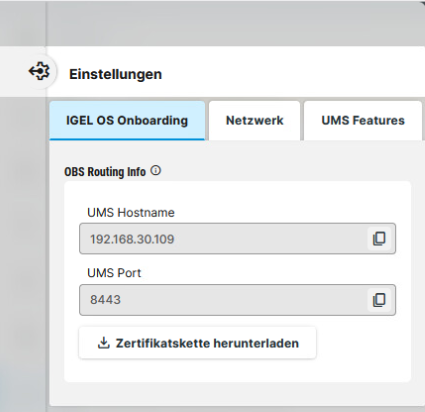
IGEL OS Onboarding
Hier finden Sie OBS-Routing-Informationen, die benötigt werden, wenn Sie den IGEL Onboarding Service (OBS) verwenden. Um die Daten zu kopieren, klicken Sie
![]() .
.
UMS Hostname
Hostname (Fully Qualified Domain Name) oder IP-Adresse des UMS Servers.
Falls konfiguriert, wird hier die Cluster-Adresse oder die Öffentliche Adresse verwendet (in der angegebenen Reihenfolge).
UMS Port
Port, unter dem die UMS erreicht werden kann. Der Standardport des UMS Webservers ist 8443, siehe Einstellungen - Servereinstellungen im IGEL UMS Administrator ändern. Details zu den von der UMS verwendeten Ports finden Sie unter IGEL UMS Kommunikationsports.
Falls konfiguriert, wird hier der Cluster-Address-Port oder der Öffentliche Web-Port verwendet (in der angegebenen Reihenfolge).
Zertifikatskette herunterladen
Lädt das UMS Stammzertifikat mit der .crt-Dateierweiterung herunter.
Netzwerk
Alias
Ein hier angegebener Name wird in der Menüleiste der UMS Web App sowie im Browser-Tab angezeigt und hilft, eine UMS-Instanz von einer anderen zu unterscheiden.

Um den Wert zu ändern, benötigen Sie die Berechtigung für den Knoten Server-Netzwerkeinstellungen unter UMS Konsole > UMS Administration > Globale Konfiguration.
Wie Sie Rechte festlegen können, erfahren Sie unter Zugriffsrechte im Administrationsbereich.
UMS Features
Die Berechtigung für den Knoten UMS Features unter UMS Konsole > UMS Administration > Globale Konfiguration wird benötigt.
Wie Sie Rechte festlegen können, erfahren Sie unter Zugriffsrechte im Administrationsbereich.
Templateprofile aktivieren
![]() Templateprofile werden aktiviert. Informationen zu Templateprofilen finden Sie unter Templateprofile in der IGEL UMS.
Templateprofile werden aktiviert. Informationen zu Templateprofilen finden Sie unter Templateprofile in der IGEL UMS.
Priority Profile aktivieren
![]() Priority Profile werden aktiviert. Informationen zu Priority Profilen finden Sie unter Priority Profile in der IGEL UMS.
Priority Profile werden aktiviert. Informationen zu Priority Profilen finden Sie unter Priority Profile in der IGEL UMS.
Aktiviere Insight Service
![]() Aktiviert den IGEL Insight Service, wenn Sie die Datenschutzrichtlinien in dem geöffneten Dialog akzeptieren und auf Aktivieren klicken. Wenn Sie den IGEL Insight Service aktivieren, sammelt IGEL spezifische Analyse- und Nutzungsdaten; siehe IGEL Insight Service.
Aktiviert den IGEL Insight Service, wenn Sie die Datenschutzrichtlinien in dem geöffneten Dialog akzeptieren und auf Aktivieren klicken. Wenn Sie den IGEL Insight Service aktivieren, sammelt IGEL spezifische Analyse- und Nutzungsdaten; siehe IGEL Insight Service.
![]() Deaktiviert den IGEL Insight Service.
Deaktiviert den IGEL Insight Service.